Solución
Este artículo se aplica a los siguientes productos ESET:
- ESET Security Ultimate
- ESET Smart Security Premium
- ESET Internet Security
-
Configure una cuenta de usuario de Windows para cada persona que acceda al ordenador.
-
Abra la ventana principal del programa de su producto ESET Windows home.
-
Haga clic en Configuración → Protección de Internet.
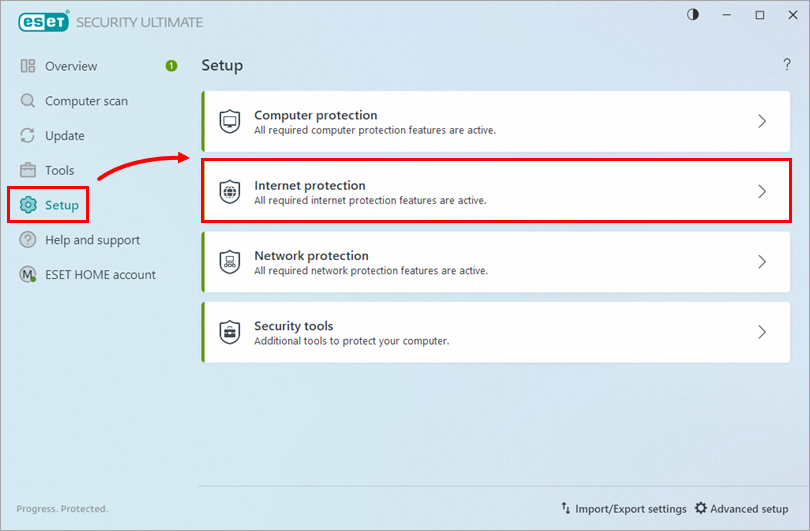
Figura 1-1 -
Compruebe que el conmutador situado junto a Control parental está activado y haga clic en Proteger todos los ajustes con una contraseña. Escriba su nueva contraseña en los campos correspondientes y haga clic en Aceptar.
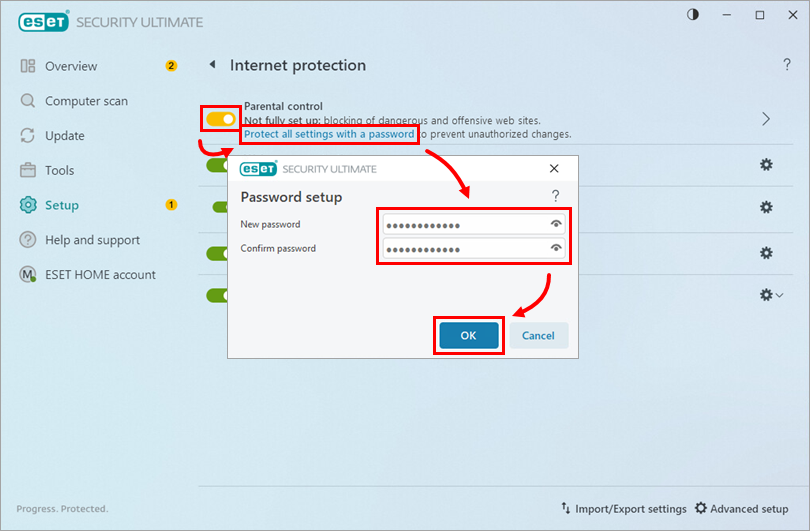
Figura 1-2 - Ahora se le pedirá una contraseña cuando intente acceder a funciones o configuraciones protegidas por contraseña en la interfaz de usuario.